La funzionalità Fuori sede in Outlook non funziona correttamente in Microsoft 365
Sintomi
Quando si tenta di usare la funzionalità Fuori sede (OOF) in Outlook in Microsoft 365, si riscontrano i sintomi seguenti:
- Impossibile salvare il messaggio OOF.
- Viene inviato un messaggio OOF precedente o duplicato.
- Un messaggio OOF non viene inviato anche se si abilita il messaggio OOF.
Causa
Questo problema si verifica per una delle seguenti ragioni:
- Causa 1: è presente un backlog di eventi di assistente delle cassette postali (solo Exchange 2010).
- Causa 2: i modelli di regole OOF non sono validi o danneggiati.
- Causa 3: la quota delle regole OOF viene superata e non è possibile creare nuove regole.
- Causa 4: l'impostazione Dominio remoto per il dominio predefinito (o specifico) non è impostata per consentire i messaggi OOF.
Risoluzione
Nota
Una delle quattro cause può causare l'esito negativo di una risposta OOF. Pertanto, ogni causa deve essere esclusa una alla volta.
Avviso
L'uso del Editor MAPI Microsoft Exchange Server (MFCMapi) può danneggiare Microsoft Exchange Server e le cassette postali del server Exchange. Scaricare MFCMAPI da github (scorrere verso il basso e quindi selezionare Versione più recente).
Per risolvere questo problema, seguire i passaggi per la causa specifica.
Risoluzione 1
Configurare la funzionalità OOF. A tale scopo, eseguire uno dei cmdlet seguenti in Windows PowerShell, in base alle esigenze:
Set-MailboxAutoReplyConfiguration <identity> -AutoReplyState Disabled
Set-MailboxAutoReplyConfiguration <identity> -AutoReplyState EnabledUsare MFCMapi per controllare il
PR_OOF_STATEvalore. A tal fine, attenersi alla seguente procedura:Nella finestra principale di MFCMapi selezionare Sessione, quindi selezionare Accesso e Visualizza tabella archivio per aprire la cassetta postale.
Selezionare il profilo a cui si sta accedendo e quindi scorrere verso il basso nel riquadro inferiore fino a visualizzare il
PR_OOF_STATEvalore. Questo valore deve essere True se è stata abilitata la funzionalità OOF in Windows PowerShell o False se la funzionalità OOF è stata disabilitata. Ad esempio, se è stata disabilitata la funzionalità OOF, considerare lo screenshot seguente:
Se il
PR_OOF_STATEvalore non è il risultato previsto, contattare supporto tecnico Microsoft per verificare la presenza di eventi in coda (solo Exchange 2010).
Risoluzione 2
Nota
I sintomi nel tuo caso possono differire leggermente da questi. Ad esempio, il messaggio OOF non può essere inviato come previsto, anche se il messaggio OOF può essere impostato senza errori. Tuttavia, questi passaggi continueranno a essere applicati.
Per risolvere questo problema, eliminare le regole OOF e i modelli di regole OOF dalla cassetta postale. Riabilitare quindi la funzionalità OOF e testare il comportamento. A tale scopo, attenersi alla seguente procedura.
Nota
Non è necessario eseguire il backup del messaggio OOF quando si esegue questa procedura.
Nella finestra principale di MFCMapi selezionare Sessione, quindi selezionare Accesso e Visualizza tabella archivio per aprire la cassetta postale.
Espandere il contenitore radice e la parte superiore dell'archivio informazioni.
Eliminare le regole OOF. A tal fine, attenersi alla seguente procedura:
Fare clic con il pulsante destro del mouse su Posta in arrivo e quindi scegliere Visualizza tabella regole.
Se la funzionalità OOF è disabilitata, nella tabella delle regole viene elencata una regola OOF con il nome della regola seguente:
MSFT: regole OOF TDXSe la funzionalità OOF è abilitata, nella tabella delle regole vengono elencate due regole OOF diverse. Le regole elencate dipendono dal fatto che la regola sia abilitata solo internamente o internamente ed esternamente. Si consideri, ad esempio, lo screenshot seguente:
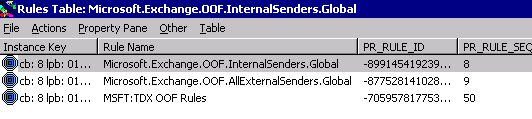
Se i modelli OOF sono danneggiati o non validi, questi modelli OOF sono elencati nella tabella delle regole. È possibile visualizzare altre voci se l'utente ha altre regole abilitate.
Fare clic con il pulsante destro del mouse sulle regole OOF e quindi scegliere Elimina.
Nota
Non eliminare alcuna regola OOF, ad eccezione di quelle a cui si fa riferimento.
Chiudere la finestra Tabella regole.
Eliminare i modelli OOF. A tal fine, attenersi alla seguente procedura:
- Fare clic con il pulsante destro del mouse su Posta in arrivo e quindi scegliere Apri sommario associato.
- Scorrere verso destra e quindi espandere la colonna Classe messaggio .
- Per ordinare gli elementi, selezionare la colonna Classe messaggio .
- Cercare gli elementi la cui classe Message è uno dei valori seguenti:
- IPM. Note.Rules.ExternalOofTemplate.Microsoft
- IPM. Note.Rules.OofTemplate.Microsoft
Si consideri, ad esempio, lo screenshot seguente:
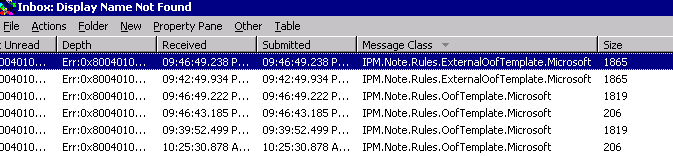
Fare clic con il pulsante destro del mouse sulle voci che appartengono a una di queste due classi di messaggi e quindi scegliere Elimina messaggio.
Nota
Non eliminare elementi ad eccezione di quelli a cui si fa riferimento.
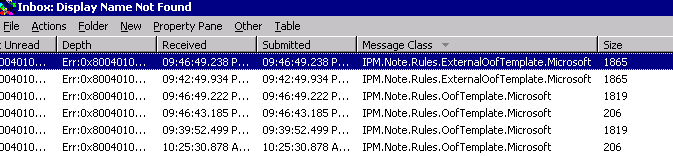
Nella finestra di dialogo Elimina elemento selezionare Eliminazione permanente passando DELETE_HARD_DELETE (irrecuperabile) in Stile eliminazione e quindi selezionare OK.
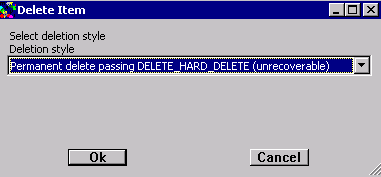
Disabilitare e riabilitare la funzionalità OOF usando i comandi seguenti:
Set-MailboxAutoReplyConfiguration \<identity> -AutoReplyState Disabled
Set-MailboxAutoReplyConfiguration \<identity> -AutoReplyState EnabledVerificare se la funzionalità OOF funziona come previsto e i sintomi non si verificano più.
Risoluzione 3
Se non viene più restituita una risposta OOF, è probabile che la quota delle regole venga superata. Di conseguenza, non è possibile creare le regole OOF interne ed esterne. Per risolvere questo problema, attenersi alla seguente procedura:
Aumentare la quota delle regole. A tale scopo, seguire i passaggi descritti nell'articolo seguente:
Un utente non può creare nuove regole in Outlook o in Outlook Web App
A causa della memorizzazione nella cache delle informazioni sulla quota nell'Archivio informazioni, i valori di quota aggiornati potrebbero richiedere fino a due ore per essere effettivi.
Ripeti risoluzione 2.
Risoluzione 4
Se il valore AllowedOFFType per il dominio remoto è None, i messaggi OOF non vengono generati esternamente. Questo valore deve essere impostato su Esterno per consentire funzioni OOF esterne. Per impostazione predefinita, questo valore è impostato su Nessuno. Tenere presente che quando si esegue la ricerca nei domini remoti, il valore predefinito viene sostituito da voci specifiche. Pertanto, se l'utente invia a un @contoso.com utente ed è presente una Contoso.com voce nelle impostazioni del dominio remoto, viene usato il valore AllowedOOFType per tale voce specifica. Se non è presente alcuna voce per Contoso.com, viene usato il dominio remoto predefinito (*).
Get-RemoteDomain | select Name,AllowedOOFType
Commenti e suggerimenti
Presto disponibile: Nel corso del 2024 verranno gradualmente disattivati i problemi di GitHub come meccanismo di feedback per il contenuto e ciò verrà sostituito con un nuovo sistema di feedback. Per altre informazioni, vedere https://aka.ms/ContentUserFeedback.
Invia e visualizza il feedback per